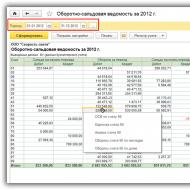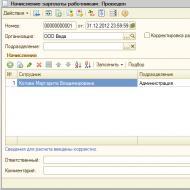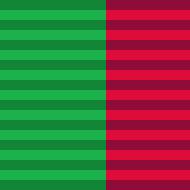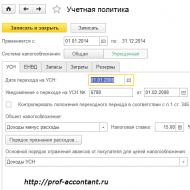
Standarta grāmatvedības pārskati. Pārskata ievietošana
Standarta grāmatvedības pārskati
Pēdējā nodarbībā noslēdzām periodu un veicām kārtējās darbības saistībā ar PVN. Perioda slēgšana noslēdz mūsu galveno biznesa darījumu procesu.
Šajā nodarbībā mēs apskatīsim rezultātus, ko izveidojām programmā 1C Accounting 8. Apskatīsim standarta grāmatvedības pārskatus, kurus var izmantot, lai iegūtu informāciju no programmas un analizētu to.
Apgrozījuma bilance
Pārskats "Apgrozījuma bilance" paredzēts apgrozījuma bilances ģenerēšanai visiem kontiem (apakškontiem) noteiktam laika periodam.
Katra pārskata rinda atbilst noteiktam kontam vai apakškontam. Konti ir sakārtoti augošā secībā.
Katram kontam tiek parādītas debeta un kredīta atlikuma summas perioda sākumā un beigās, kā arī perioda apgrozījuma apjoms.
Šaha lapa
Atskaite ir paredzēta, lai ģenerētu šaha lapu visiem kontiem (apakškontiem) noteiktā laika periodā.
Katra pārskata rinda atbilst debetētajiem kontiem, katra kolonna - kreditētajiem kontiem. Konti ir sakārtoti augošā secībā.
Katram kontam rindā tiek parādīta perioda apgrozījuma summa atbilstoši kontam kolonnā.
Konta bilance
Pārskats "Konta bilance" ir paredzēts bilances ģenerēšanai izvēlētajam kontam noteiktam laika periodam.
Pēc attēlotās informācijas pārskats atgādina Apgrozījuma bilances pārskata fragmentu.
Konta analīze
Pārskats "Konta analīze" ir paredzēts, lai parādītu datus par apgrozījumu starp atlasīto kontu un visiem pārējiem kontiem noteiktā periodā.
Atskaiti var ģenerēt ar detalizētu informāciju, izmantojot apakškontus vai analītiskās uzskaites objektus (apakškontus).
Datus var parādīt ar papildu sadalījumu pa laika periodiem: mēnesis, gads utt.
Pārskatā varat parādīt paplašināto atlikumu. Šajā gadījumā paplašināto atlikumu aprēķina katram grupēšanas līmenim un visam kontam kopumā.
Konta karte
Pārskats "Konta karte" ir paredzēts, lai parādītu pēc datuma sakārtotu rēķinu atbilstības paraugu, kas attiecas uz izvēlēto laika periodu un kurā tika izmantots izvēlētais konts.
Pārskata struktūra ir līdzīga Subconto Card atskaitei.
Datus var parādīt ar papildu sadalījumu pa laika periodiem: mēnesis, gads utt.
Subkonto analīze
Pārskats "Subconto Analysis" paredzēts, lai uzrādītu datus par izvēlēto apakškonto veidu: sākuma un beigu atlikumi, apgrozījums par periodu atbilstoši kontiem. Pārskatu var ģenerēt ne tikai ar atlasīto apakškonto vai vairākiem apakškontēmiem, bet arī ar subkonto vērtību vai subkonto vērtības atribūtu.
Pārskats tiek ģenerēts ar informāciju par kontiem. Pārskata iestatījumi ļauj norādīt papildu informāciju par apakškontiem.
Datus var parādīt sadalījumā pa laika periodiem: mēnesis, gads utt.
Pārskatā varat parādīt paplašināto atlikumu. Šajā gadījumā paplašinātais atlikums tiek aprēķināts katram grupēšanas līmenim.
Pārskatā varat iestatīt šādus iestatījumus:
- Rādītāji
- Grupēšana
- Atlase
- Šķirošana
- Dekors
- Papildu dati
- Diagramma
Apgrozījums starp apakškontēmām
Pārskats "Apgrozījums starp apakškontiem" paredzēts, lai uzrādītu datus par apgrozījumu starp atlasīto apakškontu sarakstu un atbilstošo apakškontu sarakstu.
Subkonto karte
Pārskats "Subconto Card" ir paredzēts, lai parādītu rēķinu atbilstības paraugus, kas sakārtoti pēc datuma, kas attiecas uz izvēlēto laika periodu un kurā tika izmantots izvēlētais subconto veids.
Pārskata struktūra ir līdzīga Konta kartes pārskatam.
Katra atskaites rinda atbilst vienai konta korespondencei. Pārskatā tiek parādīta kopsavilkuma informācija: izvēlētā konta sākotnējais atlikums, kā arī gala atlikums un kopējais apgrozījums.
Datus var parādīt ar papildu sadalījumu pa laika periodiem: mēnesis, gads utt.
Pārskata ievietošana
Pārskats "Pārskats par darījumiem" ir paredzēts, lai parādītu pēc noteiktiem kritērijiem atlasīto korespondences kontu sarakstu.
Katra atskaites rinda atbilst vienai konta korespondencei.
galvenā grāmata
Pārskats "Virsgrāmata" ļauj katram kontam (apakškontam) attēlot informāciju par atlikumu perioda sākumā un beigās, konta apgrozījumu ar citiem kontiem (apakškontiem) izvēlētajā laika periodā. Pārskats tiek ģenerēts, pamatojoties uz grāmatvedības datiem.
Pārskats tiek ģenerēts, izmantojot pogu Veidlapa.
Izmantojot pogu, var izveidot kompaktāku pārskata veidu ar slēptu galveni Virsraksts.
Atskaites ģenerēšanas parametrus var iestatīt, izmantojot pogu Iestatījumi:
- Laukā Periods var iestatīt atskaites ģenerēšanas periodu: mēnesis, gads utt. Ja pārskatā ir jāatspoguļo dati par periodiem, kuros grāmatvedības kontos nav notikušas kustības, tad jāatzīmē izvēles rūtiņa Visi periodi.
- Lai detalizēti norādītu datus pa apakškontiem vai korespondentkontu apakškontiem, ir jāatzīmē izvēles rūtiņa Pēc subkontiem vai Pēc korespondentkontu subkontiem.
- Lai parādītu paplašināto atlikumu, ir jāatzīmē izvēles rūtiņa Paplašināts atlikums. Cilnē var iestatīt papildu parametrus Paplašināts atlikums, piemēram, norādiet, izmantojot apakškontus vai konta analīzi, pārskatā jāparāda paplašinātais atlikums. Pēc pogas Noklusējums Pārskatā varat aizpildīt noklusējuma iestatījumus un vajadzības gadījumā tos pielāgot.
- Drukājot, katra konta (apakškonta) datus var attēlot uz atsevišķas lapas. Lai to izdarītu, ir jāatzīmē izvēles rūtiņa Sadalīt loksnēs.
Ekspress grāmatvedības pārbaude
Ātrā grāmatvedības pārbaude programmā 1C Accounting 8 palīdz jebkurā laikā iegūt kopsavilkumu vai detalizētu informāciju par informācijas bāzes datu stāvokli.
Ekspresčeks ir čeku kopums, kas sagrupēts pa grāmatvedības sadaļām. Katra pārbaude nodrošina, ka informācijas bāzes datos nav kļūdu. Kontrole var būt akreditācijas datu atbilstība noteiktiem likuma noteikumiem vai datu atbilstība programmā iegultiem iekšējiem algoritmiem.
Ātrās pārbaudes rezultātā tiek ģenerēts pārskats, kas parāda kopējo veikto pārbaužu skaitu un to pārbaužu skaitu, kuru laikā tika konstatētas kļūdas. Atskaiti var izdrukāt vai saglabāt failā.
Ātrās čekas rezultātus var parādīt ar detalizētu informāciju līdz grāmatvedības sadaļai vai pirms katras pārbaudes. Pārskatā var parādīt komentārus par katru veikto pārbaudi:
- kontroles priekšmets - ko tieši kārtējā pārbaude pārbauda;
- pārbaudes rezultāts - vai pārbaudes laikā tika konstatētas kļūdas;
- iespējamie kļūdu cēloņi;
- ieteikumus problēmu novēršanai.
Veikto pārbaužu apjomu var ierobežot (poga Rādīt/slēpt iestatījumus). Lai netiktu veikta pārbaude vai pārbaudes sadaļa, noņemiet atzīmi no izvēles rūtiņas.
Referāts "Ienākuma nodokļa nodokļu uzskaites stāvokļa analīze"
Pārskats paredzēts, lai identificētu iespējamās kļūdas nodokļu uzskaites datos un ņemtu vērā atšķirības aktīvu un saistību novērtējumā.
Pārskatā ir iekļauta nodokļu uzskaites stāvokļa un aktīvu un saistību atšķirību uzskaites analītiskā analīze, kas veikta, salīdzinot grāmatvedības, nodokļu uzskaites un aktīvu un saistību vērtēšanas atšķirību uzskaites datus.
Pārskats ir jāģenerē tikai pēc kārtējo mēneša beigu slēgšanas operāciju veikšanas.
Pārskata rādītāji ir sagrupēti pēc ekonomiskā satura un tiek pasniegti grafisko diagrammu (blokshēmu) veidā. Savienojumi starp blokiem tiek atspoguļoti ar bultiņām. Bultiņas ilustrē vērtības “pāreju” no viena uzskaites objekta uz citu. Bultas nāk no blokiem, kas simbolizē objektus, kas tiek norakstīti (to vērtība samazinās), un ievada blokus, kas simbolizē objektus, kuru vērtība pieaug.
Savienojumi starp ķēdēm tiek norādīti divos veidos:
- izmantojot automātiskas pārejas no vienas shēmas uz otru;
- uz vispārējās diagrammas.
Pāreja no vienas shēmas uz otru tiek veikta, veicot dubultklikšķi uz bloka ar interesējošajiem indikatoriem. Ja pieprasītā indikatora atkodēšana nenozīmē pāreju uz citu shēmu, tiek atvērts darījuma pārskats, kurā ir visi konti, kuriem šis rādītājs tika ģenerēts. Katrs konts var būt detalizēts ar dokumentiem. Lai to izdarītu, ir jāatzīmē izvēles rūtiņa Paplašināt ar dokumentiem komandu panelis. Dokumentu var atvērt tieši no atskaites un vajadzības gadījumā koriģēt.
Vispārēju priekšstatu par shēmu izvietojumu un shēmu sakarībām var atrast sadaļā “Nodokļa bāzes struktūra”. Nodokļa bāzes struktūra ir pieejama, atverot pārskatu un izmantojot tāda paša nosaukuma pogu jebkuras shēmas un dekodēšanas tabulas komandu panelī. Izmantojot nodokļa bāzes struktūru, varat doties uz interesējošo grāmatvedības sadaļu.
Diagramma “Ražošana” atspoguļo ražošanas izmaksas gatavās produkcijas ražošanai un pakalpojumu sniegšanai trešo pušu klientiem. Izdevumi, kas attiecināti uz iekšējām ražotnēm sniegto pakalpojumu izmaksām, pārskatā nav atspoguļoti.
Diagrammā “Aktīvu izmaksas” blokā “Preču izmaksas, RBP, norakstītas izdevumos un nolietojums” norāda to aktīvu vērtību, kas norakstīti citu iemeslu, nevis pārdošanas iemeslu dēļ (norakstīšana savām vajadzībām, norakstīšana citi izdevumi, atgriešana piegādātājiem utt.) tiek atspoguļota.
Diagrammā “Parastās darbības izdevumi” blokā “Preču pašizmaksa, RBP, norakstīta izdevumos un nolietojums” atspoguļo parastās darbības izdevumos norakstīto aktīvu izmaksas.
Diagrammā “Parastās darbības izdevumi” un diagrammā “Ražošana” ir pieļaujama neatbilstība starp datiem blokā “Tiešās izmaksas” vairāku procesu ražošanai, ja kādā ražošanas posmā tiek veikta izmaksu pārklasificēšana no tiešajām uz netiešajām un ir atļauts otrādi. Tas pats noteikums attiecas uz bloku “Netiešās izmaksas”.
Diagrammā “Nodoklis” tiek veikta nodokļu uzskaites stāvokļa analīze, salīdzinot ienākuma nodokļa summu pēc nodokļu uzskaites datiem (peļņas deklarācija) un pēc grāmatvedības datiem, ņemot vērā atzīšanu un norakstīšanu. pastāvīgā un atliktā nodokļa aktīvi un saistības (peļņas un zaudējumu aprēķins). Ja ienākuma nodokļa summa pēc grāmatvedības datiem sakrīt ar ienākuma nodokļa apmēru pēc nodokļu uzskaites datiem, tad nodokļu uzskaite uzskatāma par pareizu.
Bloki ilustrē organizācijas aktīvu, saistību, ienākumu un izdevumu vērtību atbilstoši šādiem datiem:
- grāmatvedība (dzeltens fons),
- nodokļu uzskaite (zils fons),
- pastāvīgo atšķirību uzskaite aktīvu un pasīvu novērtējumā (rozā fons),
- pagaidu atšķirību uzskaite aktīvu un pasīvu novērtējumā (zaļš fons).
Ja viena bloka rādītājiem netiek ievērots noteikums “Vērtības aplēse pēc grāmatvedības datiem = Vērtības aplēse pēc nodokļu uzskaites datiem + Pastāvīgās un pagaidu atšķirības”, tad bloku ieskauj sarkans rāmis. Tas ir signāls par grāmatvedības kļūdām. Ieteicams ņemt vērā bloku indikatoru veidošanās vēsturi, noskaidrot noteikuma neievērošanas iemeslu un to novērst.
Pārskats nav paredzēts, lai analizētu datus par ienākumiem un izdevumiem, kas saistīti ar darbībām ar īpašu nodokļu uzlikšanas kārtību. Izņemot tos izdevumus, kas tiek klasificēti kā darbības ar īpašu aplikšanas kārtību, sadalot pēc saņemtajiem ienākumiem.
Pārskats nav paredzēts, lai analizētu ienākumus, kas netiek ņemti vērā, nosakot nodokļa bāzi (Krievijas Federācijas Nodokļu kodeksa 251. pants).
Referāts "PVN nodokļu uzskaites stāvokļa analīze"
Pārskats ir paredzēts, lai programmā 1C Accounting 8 pārbaudītu pirkuma grāmatiņas, pārdošanas grāmatiņas un PVN deklarācijas aizpildīšanas pareizību. Pārskatā uzrādīta PVN uzkrājumu un atskaitījumu summa pa saimnieciskās darbības veidiem.
Pārskats ir jāģenerē tikai pēc normatīvo PVN operāciju pabeigšanas.
Pārskats sastāv no vispārējās nodokļu bāzes shēmas un atsevišķu šīs shēmas bloku skaidrojumiem.
Lai atgrieztos pie atskaites kontūras no atšifrējumiem, noklikšķiniet uz pogas Nodokļu bāzes struktūra.
Katrā blokā, kas atspoguļo PVN uzkrāšanu vai atskaitījumu, ir divi rādītāji:
- aprēķinātā PVN summa (dzeltens fons),
- neaprēķinātā PVN summa (pelēks fons).
Ja blokā ir ieraksti ar kļūdām, blakus tam tiek parādīta sarkana izsaukuma zīme.
Katra atskaites bloka summu var atšifrēt.
Pārskats "Rēķinu pieejamība"
Pārskats ir izstrādāts, lai uzraudzītu no piegādātājiem saņemto rēķinu pieejamību.
Veidojot pārskatu, varat iestatīt šādus parametrus:
- Rēķina pieejamība - iespējamās vērtības:
- Jā - veidojot atskaiti, tiek ņemti vērā dokumenti, par kuriem tiek ģenerēti rēķini,
- Nē - tiek ņemti vērā dokumenti, par kuriem nav sastādīti rēķini,
- Tam nav nozīmes – tiek ņemti vērā visi dokumenti, kurus var izmantot rēķinu sagatavošanai.
- Nodaļā Dokumentu saraksts Jūs varat iestatīt atlasi pēc dokumentiem.
- Atkarībā no parametra vērtības Atlase pārskats tiek veidots vai nu pamatojoties uz sadaļā norādītajiem dokumentiem Dokumentu saraksts, vai pamatojoties uz visiem dokumentiem, izņemot sadaļā norādītos Dokumentu saraksts.
- Ja dokumentu saraksts nav aizpildīts, atskaite tiek ģenerēta par visiem dokumentiem, ņemot vērā citus ierobežojumus (organizācija, periods utt.).
Pārskatu ģenerēšanas rezultāti tiek parādīti sadaļā Rezultāts:
- Dokumentu bāze - tiek parādīts dokuments, uz kura pamata tiek ģenerēts rēķins.
- Rēķins - uz dokumenta pamata sastādīts rēķins. Ja rēķina rekvizīti ir norādīti tieši pamatdokumentā, tad tiek parādīts pamatdokumenta nosaukums.
- Diriģēts- rēķina nosūtīšanas zīme.
Ziņojums “Nodokļu audita riska novērtējums”.
Veidlapā ir ietvertas atskaites pārvaldības komandas, “ātro” lietotāja iestatījumu lauks un pārskata rezultāta lauks.
Atverot “ātro” lietotāja iestatījumu lauku, tiek parādīts pašreizējais parametru saraksts (pašreizējo iestatījumu opcija), pēc kuriem var atlasīt datus atskaites veidošanai. "Ātro" lietotāja iestatījumu sarakstā ir tikai tie parametri, kas tam noteikti konfigurācijas laikā, kā arī tie, kuriem katra šāda parametra lietotāja iestatījumos ir norādīts režīms " Ātra piekļuve“Pārbaudot vai noņemot atzīmi no parametriem, kā arī mainot salīdzināšanas nosacījumus un salīdzināšanas vērtības, var ātri iegūt dažādas datu šķēles.
Lai rediģētu pilnu pašreizējo iestatījumu sarakstu, palaidiet komandu " Iestatījumi". Atvērtajā formā tiek ģenerēti atlases nosacījumi atskaites ģenerēšanai. Sarakstā var būt papildu parametri.
Lai izmantotu esošos iestatījumus, palaidiet komandu " Visas darbības — atlasiet iestatījumu". Sarakstā atlasiet vajadzīgo iestatījumu un noklikšķiniet uz pogas " Izvēlieties".
Atlases komanda ir pieejama tikai tad, ja atskaitei vai konfigurācijai ir " Pielāgotu pārskatu iestatījumu glabāšana".
Pārskatā var būt vairākas konfigurācijas laikā definētās atskaites iestatījumu opcijas. Lai izvēlētos vajadzīgo opciju, izmantojiet komandu " Izvēlieties opciju". Sarakstā atlasiet vajadzīgo opciju un noklikšķiniet uz pogas " Izvēlieties". Sarakstā būs tie iestatījumi, kas iepriekš tika saglabāti ar komandu " Visas darbības — Saglabāt iestatījumu".
Ja visu parametru iestatījumu vērtības ir paredzēts izmantot, lai nākotnē izveidotu pārskatu (iespējams, ja lietotājam ir tiesības " Lietotāja datu saglabāšana"), tad var saglabāt šo iestatījumu versiju. Lai to izdarītu, palaidiet komandu " Visas darbības — opcija Saglabāt". Atvērtajā veidlapā ievadiet opcijas nosaukumu un noklikšķiniet uz pogas " Saglabāt".
Ja jāmaina esoša opcija, palaidiet komandu " Visas darbības — Mainīt opciju". Atvērtajā veidlapā atlasiet opciju un noklikšķiniet uz pogas " Izvēlieties Veiciet nepieciešamās izmaiņas un saglabājiet rezultātu.
Ja esat veicis izmaiņas lietotāja "ātro" iestatījumu laukā un vēlaties atgriezties pie "standarta" vērtībām (vērtībām, kas tiek saglabātas pašreizējai iestatījumu opcijai), palaidiet komandu " Visas darbības — iestatiet noklusējuma iestatījumus".
Lai izveidotu pārskatu, noklikšķiniet uz " Veidlapa Iepriekšējā
Ziņot "Konta karte" visi grāmatojumi šajā kontā vai grāmatojumi šajā kontā ir iekļauti konkrētām analītiskās uzskaites objektu vērtībām - materiāla nosaukumam, piegādātāja organizācijai utt. Turklāt konta karte parāda atlikumus perioda sākumā un beigās , apgrozījums par periodu un atlikumi pēc katras elektroinstalācijas.
Lai parādītu konta karti, atlasiet vienumu "Konta karte" izvēlne "Pārskati" programmas galvenā izvēlne. Ekrānā tiks parādīts konta kartes ģenerēšanas parametru pieprasījums.
Konta kartes izvades iestatīšana
Pārskata iestatījumu pieprasījumā jānorāda:
Ja norādītajam kontam tiek uzturēta analītiskā uzskaite, karti, kas atspoguļo darījumus šajā kontā, var attēlot tikai ar konkrētiem analītiskās uzskaites objektiem (apakškontiem). Lai kartē atlasītu darījumus konkrētiem analītiskās uzskaites objektiem, atlasiet tā veida apakškonto vērtību, kuram vēlaties iegūt atlasi, un atzīmējiet izvēles rūtiņu "Atlasīt" pretēji apakškonto veidam, pēc kuras vērtības tiks atlasīti darījumi. Ja izvēles rūtiņa "Atlasīt" vairāku veidu apakškontēmām kartē būs tikai tie darījumi, kas atbilst visiem apakškontēmu atlases nosacījumiem.
Faktiski, izmantojot konta karti ar atlasi konkrētiem analītiskās uzskaites objektiem, pārskats ļauj iegūt noliktavas uzskaites kartes, savstarpējo norēķinu kartes ar darījuma partneriem utt.
Konta kartes apskate
Pārskatā ir šādas kolonnas: "Datums", "Operācijas"(šajā kontā veikto darījumu apraksts), "Debets"(atbilstošie konti un darījumu summas izvēlētā konta debetā), "kredīts"(atbilstošie konti un darījumu summas uz izvēlētā konta kredīta) un "Pašreizējā bilance" (D- debets, UZ- kredīts). Darījumiem, kas izteikti arī daudzumā, daudzums tiek norādīts konta kartē.
Detalizēti ziņojuma rādītāji
Kad peles rādītājs parādās kā krustiņš ar objektīvu (atskaites līnijās), nospiežot taustiņu Ievadiet vai veicot dubultklikšķi uz peles, ekrānā tiek parādīta atbilstošā darbība skatīšanai un rediģēšanai. Šajā gadījumā kursors tiek automātiski novietots uz atlasītās transakcijas atvēršanas logā, lai skatītu un rediģētu darbību.
Kā ģenerēt pārskatus grāmatvedības programmā 1C 8.3: bilance (vispārīga),konta bilance, konta analīze, konta karte, konta apgrozījums, subkonto analīze?
Programmā 1C 8.3 Grāmatvedība 3.0 galvenokārt veidojas no apgrozījuma starp grāmatvedības kontu debetiem un kredītiem.
Apskatīsim visvairāk nepieciešamās atskaites. Patiesībā programma nodrošina bagātīgu atskaišu izvēli un elastīgu darbu ar tiem. Parasti, veicot grāmatvedību, cilvēki izmanto 5–6 atskaites. Attēlā izcelts:
- bilance (vispārīga)
- konta bilance
- konta analīze
- konta karte
- konta apgrozījums
- subkonto analīze
Citu pārskatu nepieciešamība un nozīme ir atkarīga no nodokļu režīma un individuālajām vēlmēm. Ja ar šiem pārskatiem jums nepietiek, varat mēģināt iegūt nepieciešamo informāciju, izmantojot 1C universālo pārskatu.
Šajā rakstā ir apskatīti vispārīgi principi darbam ar pārskatiem un sniegti daži piemēri.
Vispārīgi principi darbam ar pārskatiem 1C 8.3
Pārskati galvenokārt nepieciešami grāmatvedības kļūdu analīzei un identificēšanai.
Vispilnīgāko un vispārīgāko ainu sniedz “Apgrozījuma bilance”.
Parasti vienkāršākais veids, kā sākt, ir izveidot šo izrakstu; tajā būs apkopota informācija par visiem grāmatvedības kontiem, ieskaitot ārpusbilances kontus.
Pēc “Apgrozījuma bilances” izveidošanas varam iegūt atšifrējumu uz mūs interesējošo kontu. Lai to izdarītu, jums ir jāveic dubultklikšķis uz apgrozījuma summas, kas mūs interesē noteiktā laika posmā:

Tagad šim kontam ir pieejamas vairākas pārskatu sniegšanas iespējas.
Turklāt visiem pārskatiem ir savi iestatījumi. Piekļuvi iestatījumiem var iegūt, noklikšķinot uz pogas “Rādīt iestatījumus”. Atvērtajā logā varat konfigurēt, kā atskaite izskatīsies. Vai konti tiks izvērsti subkontos vai būs jārāda ārpusbilances konti utt. Iestatījumi ir skaidri un nav sarežģīti.
Šie principi attiecas uz lielāko daļu grāmatvedības pārskatu.
Šeit ir daži piemēri darbam ar pārskatiem.
Piemēri darbam ar 1C pārskatiem
Piemēram: “Konta karte” un “Konta analīze”. “Konta analīze” ļauj analizēt konta apgrozījumu.
Gada konta 60 analīzes piemērs:

Konta kartes pārskatā ir sniegta informācija līdz grāmatojumam. Varat izvēlēties galveno un salīdzināt to ar detaļām:

Dažas papildu funkcijas
- Pārskati īsteno piešķirto summu aprēķināšanas funkciju:

- Pārskatu var nosūtīt arī pa e-pastu, noklikšķinot uz aploksnes pogas.
Pamatojoties uz materiāliem no: programmist1s.ru
Lai pārbaudītu grāmatvedības atspoguļojuma pareizību, mēs ģenerējam atskaiti. Ērti apskatiet informāciju, izmantojot Konta bilance. Lai to izveidotu, izpildiet izvēlnes saiti Pārskati - Konta bilance.
Lai atspoguļotu mums nepieciešamo informāciju, ir nepieciešams izveidot periodu un grāmatvedības kontu. Mūsu gadījumā grāmatvedības konts ir 75.01. Kad visi iestatījumi ir veikti, nospiediet pogu Veidlapa un ekrānā tiek parādīta nepieciešamā informācija par apgriezieniem. Pārskatā ir redzami sākuma un beigu atlikumi, kā arī apgrozījums par periodu izvēlētajam kontam.

Konta karte
Lai bilances laukā parādītu detalizētāku informāciju, veiciet dubultklikšķi un atveras papildu atskaite Konta karte. Konta kartes pārskats ir standarta pārskats ar ārkārtīgi lielu detalizācijas pakāpi – līdz kontam, tas ir, pirms grāmatošanas. Ģenerētais pārskats ir pēc datuma sakārtota informācijas izlase par darījumiem, kas attiecas uz izvēlēto laika periodu un kuros tika izmantots atlasītais konts.

Uzskaites glabāšana programmā 1C: Enterprise
Kases aparāts
Kases uzskaites dokumenti ir ietverti izvēlnē Banka un kasieris. Dokuments ir paredzēts skaidras naudas saņemšanas reģistrēšanai organizācijas kasē Kases pasūtījuma saņemšana.

Apmaksa no pircēja;
Atgriešanās no atbildīgas personas:
Atgriešana no piegādātāja;
Skaidras naudas saņemšana no bankas;
Citas kvītis.
Dokuments Kases pasūtījuma saņemšana var izdrukāt (vienotā forma KO-1).

Dokuments ir paredzēts skaidras naudas izlietojuma reģistrēšanai no kases. Konta naudas orderis.

Dokuments atspoguļo šādus biznesa darījumu veidus:
Maksājums piegādātājam;
Atmaksa pircējam;
Naudas līdzekļu izsniegšana atbildīgajai personai;
Algu izmaksa;
Skaidras naudas iemaksa bankā;
Maksājumi par aizdevumiem un aizņēmumiem;
Skaidras naudas iekasēšana;
Noguldītās algas izmaksa;
Citi skaidras naudas izdevumi.

Kases izdevumu ordera dokumentu var izdrukāt (vienotā forma KO-2).

Banka
Dokumenti bezskaidrās naudas uzskaitei ir atrodami izvēlnē Banka un kase. Izejošā maksājuma uzdevuma dokuments ir paredzēts drukātas maksājuma uzdevuma formas ģenerēšanai, kā arī informācijas sagatavošanai datu augšupielādei bankas programmā.

Aizpildot tabulas daļu, lietotājs norāda:
Maksājuma saņēmējs;
Maksājuma summa;
PVN likme;
Saņēmēja konts;
Maksājuma veids un prioritāte;
Maksājuma mērķis.
Ja tiek izsniegts maksājuma uzdevums par nodokļa vai cita maksājuma ieskaitīšanu budžetā, tad ir jāatzīmē izvēles rūtiņa Nodokļu pārskaitījums. Maksājuma uzdevumu var izdrukāt.

Dokuments Ienākošais maksājuma uzdevums ir paredzēts, lai atspoguļotu datus par līdzekļu saņemšanu no darījuma partneriem. Aizpildot tabulas daļu, lietotājs norāda:
Maksājuma nosūtītājs;
Maksājuma summa;
Sūtītāja konts;
ienākošā maksājuma uzdevuma datums un numurs;
Grāmatvedības konts;
Naudas plūsmas postenis.

Dokuments bankas izraksts ir paredzēts darījumu fiksēšanai par naudas līdzekļu saņemšanu organizācijas norēķinu kontā, naudas līdzekļu pārskaitīšanu no norēķinu konta, saņemot bankas izrakstu par noteiktu periodu (dienu).

Atzīmēto objektu noņemšana
Lai dzēstu jebkuru objektu, žurnālā jāatrod nepieciešamais dokuments un jāiestata dzēšanas atzīme.

Pēc tam, kad žurnālā objekts ir atzīmēts dzēšanai, norādītais dokuments tiks atzīmēts ar sarkanu krustiņu. Šajā gadījumā dokuments vairs neģenerē transakcijas, bet atrodas žurnālā ar numuru, kas tika piešķirts, ievadot dokumentu 1C: Enterprise.

Lai notīrītu dzēšanai atzīmēto dokumentu žurnālu, izmantojiet izvēlnes saiti Operācijas - Atzīmēto objektu dzēšana.
Tiek parādīts logs, kura augšējā daļā ir informācijas bāzē konstatēto un dzēšanai atzīmēto objektu saraksts. Jebkuru no objektiem var atvērt, izmantojot pogu Atvērt.

Izmantojot karogus, varat norādīt, kuri objekti ir jāpārbauda dzēšanai.
Lai kontrolētu saišu esamību uz dzēstiem objektiem, noklikšķiniet uz pogas Kontrole.
Programma pārbaudīs, kā lietotāji strādā ar šo informācijas bāzi, un iestatīs ekskluzīvo darbības režīmu. Ja tiek piekļūts datu bāzei, tiek parādīts ziņojums.
Programma ģenerē saišu sarakstu uz norādītajiem objektiem un parāda citu dialoglodziņu (modālā režīmā), kurā varat apskatīt saišu sarakstu un tās izdzēst.


Programmā 1C 8.3 Grāmatvedība 3.0 galvenokārt veidojas no apgrozījuma starp grāmatvedības kontu debetiem un kredītiem.
Apskatīsim, manuprāt, visvairāk nepieciešamās atskaites. Patiesībā programma nodrošina bagātīgu atskaišu izvēli un elastīgu darbu ar tiem. Parasti, veicot grāmatvedību, cilvēki izmanto 5–6 atskaites. Es tos izcēlu attēlā:
- bilance (vispārīga);
- konta bilance;
- konta analīze;
- konta karte;
- konta apgrozījums;
- subkonto analīze.
Citu pārskatu nepieciešamība un nozīme ir atkarīga no nodokļu režīma un individuālajām vēlmēm. Ja ar šiem pārskatiem jums nepietiek, varat mēģināt iegūt nepieciešamo informāciju, izmantojot.
Šajā rakstā es vēlos aplūkot vispārīgos principus darbā ar pārskatiem un sniegt dažus piemērus.
Pārskati galvenokārt nepieciešami grāmatvedības kļūdu analīzei un identificēšanai.
Vispilnīgāko un vispārīgāko ainu sniedz “Apgrozījuma bilance”.
Parasti vienkāršākais veids, kā sākt, ir izveidot šo izrakstu; tajā būs apkopota informācija par visiem grāmatvedības kontiem, ieskaitot ārpusbilances kontus.
Saņemiet 267 video nodarbības 1C bez maksas:
Pēc “Apgrozījuma bilances” izveidošanas varam iegūt atšifrējumu uz mūs interesējošo kontu. Lai to izdarītu, jums ir jāveic dubultklikšķis uz apgrozījuma summas, kas mūs interesē noteiktā laika posmā:

Tagad šim kontam ir pieejamas vairākas pārskatu sniegšanas iespējas.
Turklāt visiem pārskatiem ir savi iestatījumi. Iestatījumiem var piekļūt, noklikšķinot uz pogas “Rādīt iestatījumus”. Atvērtajā logā varat konfigurēt, kā atskaite izskatīsies. Vai konti tiks sadalīti apakškontos, vai ir nepieciešams attēlot ārpusbilances kontus utt. Iestatījumi ir skaidri un nesarežģīti; Es neaprakstīšu visu pilnībā.